4. Création de l'ébauche 2 - Colorisation des couleurs de base
Je vais commencer à peindre les couleurs de base sous les lignes du brouillon. À ce stade-là, j'établis les couleurs et le ton général que je souhaite prendre pour le dessin.
[1] Séparer les dossiers par parties
Je crée un nouveau calque sous le brouillon et y ajoute les couleurs de base, mais avant cela je range chaque partie dans les dossiers afin que cela soit plus facile à gérer plus tard.
Je sélectionne le calque « ◆ Devant » et clique sur [Nouveau dossier de calques].
Je fais glisser le calque « ◆ Devant » vers le dossier et le range dedans, puis je change le nom du dossier en « Devant ».
Pour chaque partie, je répéterais l'étape 1.
[2] Colorisation de chaque partie
Après avoir compilé toutes les lignes en un calque, je classe les calques de façon détaillée puisque je change souvent la colorisation pour les différentes parties.
Je vais tout d'abord commencer par les personnages.
Je crée un nouveau calque sous le calque « ◆ Personnage 1 » dans le dossier « Personnage 1 » et le nomme « Peau ».
Je sélectionne le calque « ◆ Personnage 1 ». Je clique sur le bouton [Calque de référence] et définis le brouillon sur [Calque de référence].
[POINT]
[Calque de référence] est une option qui permet de colorier et de dessiner en faisant référence uniquement au [Calque de référence].
Pour plus de détails, veuillez consulter ce qui suit.
Je sélectionne le calque « Peau » et choisis l'outil [Remplir] dans la palette [Outil] → puis le seau [Consulter le calque édité seulement].
Je définis [Référence multiple] → [Calque de référence] dans [Propriétés de l'outil] et applique la couleur de peau sur le visage et le reste du corps.
Lorsque je n'arrive pas à tout peindre avec le sceau ou si la partie ne peut pas être peinte, je remédie à cela en utilisant le pinceau « Crayon plus sombre 2 ».
Tout en faisant attention à l'ordre des calques, je colorie les autres parties telles que le chapeaux et les vêtements de la même manière.
Il en va de même pour l'autre personnage et la bouteille; je peins les couleurs en séparant les calques pour chaque partie.
Pour les parties qui se trouvent dans le cadre rouge, puisque les lignes sont assez minces et transparentes, je n'utilise pas le calque de référence ni le seau et utilise à la place un pinceau pour colorier tout cela.
[POINT]
Puisqu'il y a un grand nombre de motifs, le nombre de calque lui aussi augmente, cependant sauvegarder le ficher dans ces conditions n'est pas une mauvaise chose car il peut être facile de modifier une erreur si quelque chose arrive plus tard.
[3] Ajuster les couleurs
Une fois les couleurs de l'ensemble du dessin déterminé, je change les couleurs de certaines parties lorsque je trouve qu'elles ne collent pas avec le reste.
Par exemple, je change la couleur de la tenue du personnage 1 en noir car elle était beaucoup trop similaire à la couleur verte de l'arrière-plan.
Pour le dossier « Personnage 1 » et les calques « Manches », « Vêtements » et « Derrière le vêtement », j'active [Verrouiller le pixel transparent] et choisis les couleurs que je souhaite modifier avec le pinceau (Opacité 100).
Lorsque j'ai terminé de changer les couleurs, je désactive [Verrouiller pixel transparent].
Grâçe à l'outil [Déplacer calque], j'aligne également la position du personnage avec la dalle de pierre.
Les couleurs et le ton général du dessin sont maintenant établis.


















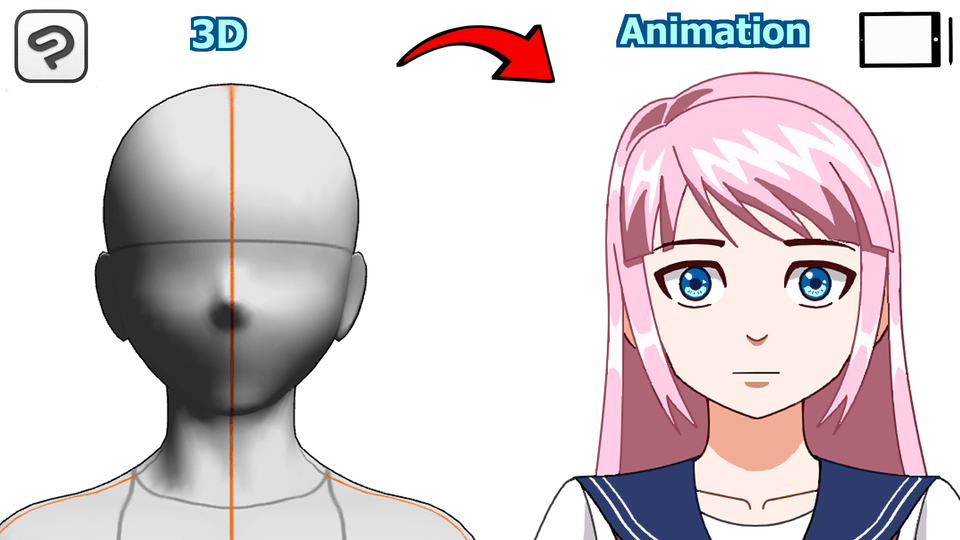
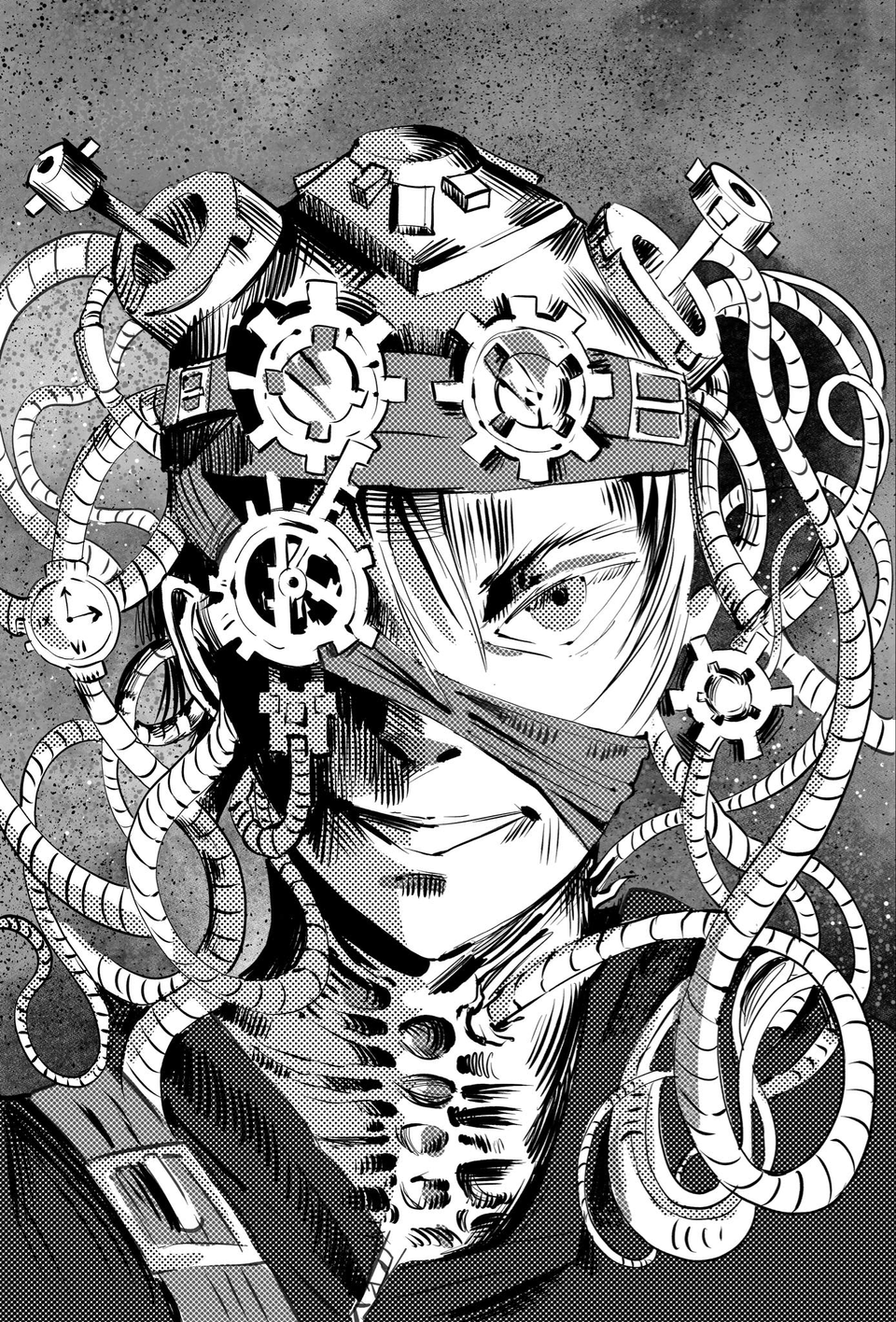




Commentaire